WordPress特集 - メディアファイルをアップロードする
公開日:2021年11月10日
効率良くコンテンツ作成をするため、使用する画像や動画ファイルをあらかじめメディアライブラリにアップロードしておきます。ファイルは一括してメディアライブラリ画面にドラッグ&ドロップできます。
【記事執筆時の環境】
WordPress 5.8
【参考記事】
WordPress特集 - メディアライブラリ
アップロードするファイルを入れたフォルダを開きます。
WordPress 管理画面の [メディア] をクリックし、メディアライブラリ画面にフォルダ内のファイル全てを選択してドラッグ&ドロップします。
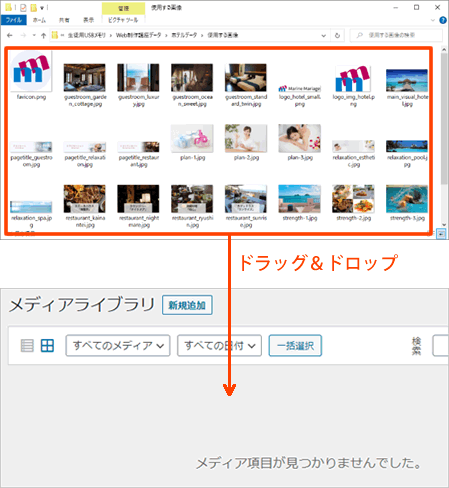
アップロードするファイルサイズに注意
アップロードするファイルサイズに注意します。WordPress ではアップロードできるファイルサイズに制限があります。
メディアライブラリで [新規追加] をクリックすると、最大アップロードサイズが表示されます。あるいは [ツール]>[サイトヘルス] で詳細な情報を取得できます。
最大アップロードサイズを大きくする方法は使用しているサーバー環境によります。php.ini や .htaccess を編集することによって増やすことができます。マルチサイトの場合はそれに加え、[サイトネットワーク管理]>[設定]>[アップロード設定] で、アップロードファイルの最大サイズを変更します。
アップロードするファイル名に注意
アップロードしたファイルの名前と固定ページなどの URL スラッグは重複できません。URL スラッグを設定した時点で WordPress が重複を回避するため URL スラッグを自動的に変更します。
そのため、ファイル名は URL スラッグと重複しないようなルールを決めておいて付けるようにしましょう。
私はファイル名にはアンダースコアを必ず含むようにし、URL スラッグは英数字とハイフンだけで構成するようにしています。
«次の特集記事» テーマの初期設定をする
«前の特集記事» プラグインをインストールする
スポンサーリンク



